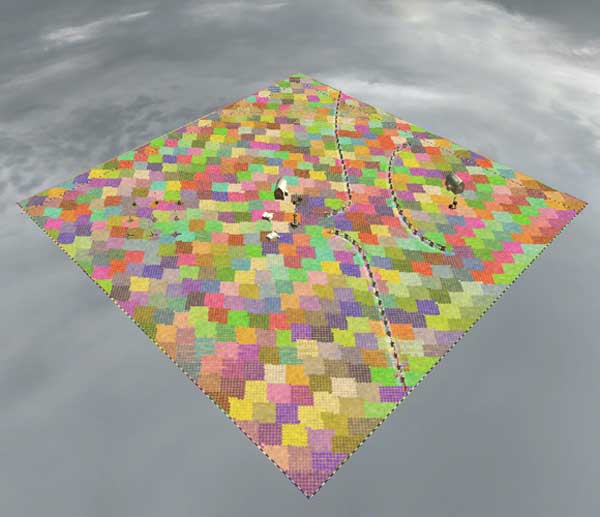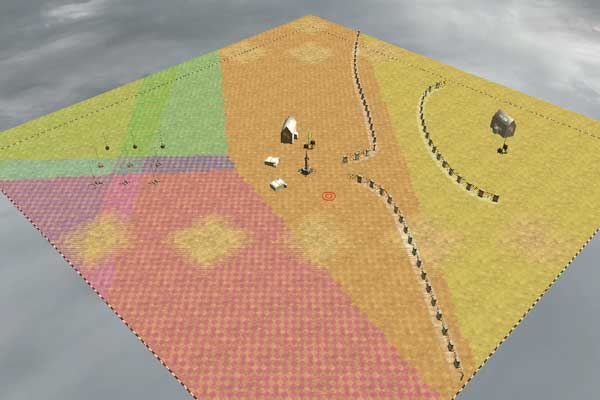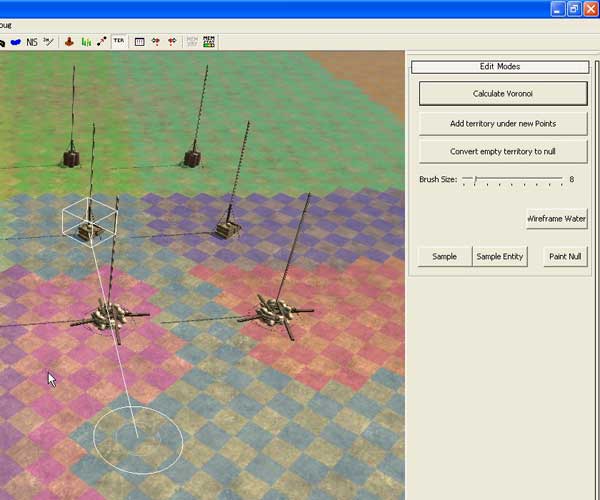目次
始めに 
作成したマップを試しに遊んでみた方もいるかと思いますが、その際に何もしなくても均等な菱形のテリトリー分けがなされていたと思います。しかし、自動で作られたテリトリーセクターでは補給路等の考えが全くない物で味気ないマップとなってしまいます。
ここでは、それら各テリトリーセクターの形状を好きなように変える方法を説明します。
始める前の準備 
テリトリーの編集を行うには、WorldBuilderを「dev」モードで起動させなければいけません。
マップ作成の準備ページの「ショートカットの作成」を参考にしてください。
パッチ1.6により修正され-devで起動しなくてもよくなりました。
テリトリーの表示 
WorldBuilderを「-dev」付きで起動しマップを開いてください。
メニューから、[Overlay] -[Toggle Show Territory]を選んでテリトリーの外枠を表示させます。
次に[Overlay] -[Draw Overlay Map]-[Draw Sector Map]も選んでください。
すると、このようなマップ表示がされていると思います。
初めてテリトリーセクターを編集する場合は、すぐに右の"Edit Modes"の"Calculate Voronoi"をクリックしてWorldBuilderに自動でセクター分けをさせてください。
編集方法 
各セクターの大きさや形状を変えるには、お絵かきソフトのような感覚で色塗りをして編集します。
編集したいセクターの色にカーソルを合わせて"Ctrl"キーを押しながら左クリックするか、"Edit Modes"の中にある"Sample"ボタンを押してからセクターの色を選ぶことで、元となるポイントから目印の線が引かれ色塗りができるようになります。
スポイトツールやコピースタンプツールのような感覚でしょうか。
セクターに空白部分を作りたいときには、"Edit Modes"の中にある"Paint Null"ボタンを押して色を抜きます。
これは、消しゴムツールですかね。
ブラシの大きさを変えるには、"Burush Size"で大きさを変化させてください。
![[tip]](https://cdn.wikiwiki.jp/to/w/common/image/face/tip.gif?v=4) あまり小さなブラシサイズで色塗りを行うと、セクターにゴミのように前の色が残ってしまいがちです。
あまり小さなブラシサイズで色塗りを行うと、セクターにゴミのように前の色が残ってしまいがちです。
ある程度大きなブラシサイズで塗っていった方が綺麗に仕上がります。
![[tip]](https://cdn.wikiwiki.jp/to/w/common/image/face/tip.gif?v=4) 補給路としてセクター同士を接続するには、少なくとも1m(マス1個分)接していなければいけません。
補給路としてセクター同士を接続するには、少なくとも1m(マス1個分)接していなければいけません。
![[tip]](https://cdn.wikiwiki.jp/to/w/common/image/face/tip.gif?v=4) 占領されたセクターは、いろいろな固定砲台を建設することができたり、各歩兵などのアップグレードが可能な地帯となります。あまりにも理不尽な形状は避けるようにしましょう。
占領されたセクターは、いろいろな固定砲台を建設することができたり、各歩兵などのアップグレードが可能な地帯となります。あまりにも理不尽な形状は避けるようにしましょう。
最後に 
セクター形状は、マップの面白さの重要な部分となります。
いろいろ試行錯誤してあなたのマップに合ったセクターを作ってください。

 新規
新規 編集
編集 添付
添付 一覧
一覧 最終更新
最終更新 差分
差分 バックアップ
バックアップ 凍結
凍結 複製
複製 名前変更
名前変更 ヘルプ
ヘルプ